Escape from Tarkov의 서버 연결 끊김에 대한 9가지 수정 사항

Escape from Tarkov에서 서버 연결 끊김 문제를 해결하기 위한 9가지 테스트 솔루션을 즉시 수행하세요.
Google 내 기기 찾기는 기기를 찾거나 보안을 유지 하는 좋은 방법 입니다. 일부 사용자는 Google 내 기기 찾기가 기기에 도달할 수 없는 것 같아서 운이 좋지 않았습니다. 아래에 몇 가지 제안하는 사항이 있지만 기본적으로 장치에 인터넷 연결이 없으면 운이 없는 것입니다. 아래에서 자세히 알아보세요.
목차:
Google에서 내 기기 찾기가 내 휴대전화를 찾을 수 없는 이유는 무엇입니까?
1. 전화가 인터넷에 연결되어 있는지 확인하십시오
휴대폰이 인터넷에 연결되어 있지 않으면 내 장치 찾기 기능이 작동하지 않습니다. 따라서 Google 내 기기 찾기가 휴대전화에 연결할 수 없으면 그 때문일 가능성이 큽니다.
따라서 슬프게도 기기를 분실하고 모바일 데이터를 분실했거나 Wi-Fi가 켜져 있지 않은 경우 내 기기 찾기는 별로 소용이 없습니다. 대체 서비스, 이동통신사 또는 경찰을 통해 장치를 추적하는 다양한 방법을 즉시 확인해야 합니다.
위치가 비활성화된 상태에서도 휴대전화의 위치를 정확하게 알려주는 긴급 서비스가 있기 때문에 위치에 관해서는 약간 다릅니다. 이러한 서비스를 활성화하려면 설정 > 위치 > 위치 서비스로 이동하여 긴급 위치 서비스를 활성화하십시오.
반면에 모바일 데이터가 켜져 있다고 확신하지만 여전히 내 장치 찾기 페이지를 통해 장치에 연결할 수 없는 경우 여기 에서 다른 단계를 시도하십시오.
2. 내 장치 찾기 비활성화 및 다시 활성화
서비스가 의도한 대로 작동하지 않는 경우 휴대전화 설정에서 비활성화했다가 다시 활성화하여 언제든지 재설정할 수 있습니다. Google에서 내 기기 찾기를 비활성화했다가 다시 활성화한 후 작동하는지 다시 테스트해 보세요. 물론 이것은 장치를 마음대로 사용할 수 있는 경우에만 적용되며 어딘가에서 분실했거나 도난당한 경우 큰 의미가 없습니다.
Android에서 내 기기 찾기를 비활성화하고 다시 활성화하는 방법은 다음과 같습니다.

주목해야 할 중요한 점은 Samsung 또는 Xiaomi와 같은 많은 비 Pixel 장치에는 정확한 작업을 수행하는 자체 서비스가 있으므로 장치에 원격으로 액세스할 수 있다는 것입니다. 따라서 Samsung의 Find My Mobile과 같은 대체 옵션이 설정되어 있는 경우 해당 옵션도 확인하십시오. PC 또는 다른 스마트폰에서 웹 브라우저를 열고 내 모바일 찾기 또는 Xiaomi Cloud( 여기 )로 이동해야 합니다 . 계정으로 로그인한 후 장치를 찾아보십시오.
3. 목록에서 오래된 장치 삭제
마지막으로 동일한 기기가 두 번 등록되는 문제가 있습니다. 기기를 공장 설정으로 재설정하고 Google 계정으로 다시 로그인하거나 맞춤 ROM을 사용하는 경우 본질적으로 하나의 전화 또는 하나의 Chromebook 등인 기기 목록을 실행할 준비를 하십시오.
이를 피하기 위해 모든 오래된 장치를 삭제할 수 있으며, 그 후에 가장 최근에 등록된 장치(찾고 있는 장치)에 연결할 수 있기를 바랍니다. 이렇게 하려면 여기에서 Google 계정 관리 페이지로 이동 한 다음 보안 탭에서 내 기기를 찾아야 합니다.
모든 기존 장치를 제거하고 내 장치 찾기를 다시 엽니다. 기기에 연결할 수 없으면 Android를 초기 설정으로 재설정 하고 Google 계정으로 로그인한 후 다시 추가하는 것 외에 다른 방법이 없습니다.
그렇게 해야 합니다. 읽어 주셔서 감사합니다. 이 기사가 Google에서 내 기기 찾기가 작동하는 방식에 대해 더 나은 통찰력을 제공하기를 바랍니다. 제안할 사항이 있습니까? 그렇다면 아래 의견 섹션에서 언제든지 저희에게 연락하십시오.
Android 휴대전화가 Google 내 기기 찾기에 표시되지 않나요? 휴대전화에 있는 Google 계정이 아닌 다른 Google 계정을 사용하는 경우 이런 일이 발생할 수 있습니다.
Android에서 사용 중인 Google 계정을 확인하려면 설정 앱을 열고 계정을 탭하세요 . 목록에 Google 계정이 표시되지 않으면 계정 추가 옵션을 누르고 자격 증명으로 로그인하세요.

이제 Google 내 기기 찾기 웹사이트로 이동하거나 다른 기기에 앱을 다운로드하고 휴대전화와 동일한 Google 계정으로 로그인한 다음 휴대전화가 목록에 있는지 확인하세요.
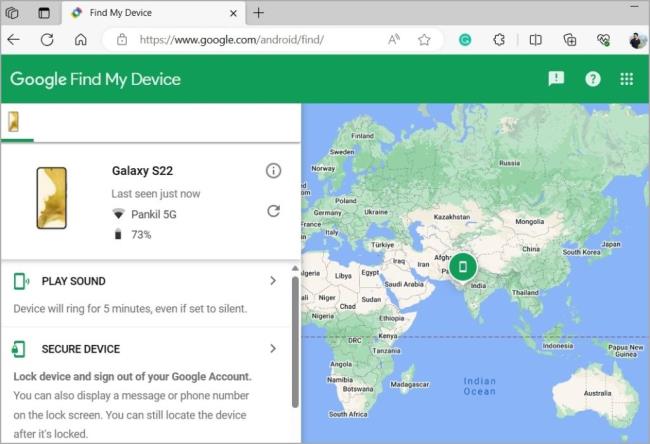
내 장치 찾기가 작동하지 않는 또 다른 이유는 이전에 Google Play 웹사이트에서 Android 휴대폰을 숨긴 경우입니다. 이 문제를 해결하려면 다음 단계에 따라 Google Play에서 휴대폰 숨기기를 해제해야 합니다.
1. 컴퓨터에서 브라우저를 열고 Google Play 웹사이트 로 이동합니다 . 아직 로그인하지 않았다면 Google 계정에 로그인하세요.
2. 오른쪽 상단의 프로필 사진을 클릭 하고 라이브러리 및 장치를 선택하세요 .
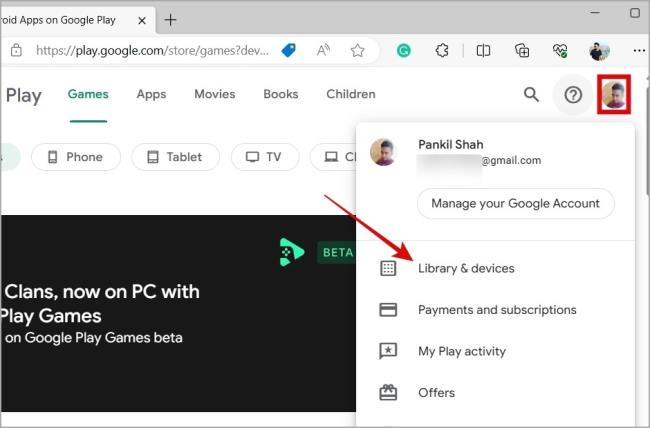
3. 장치 탭 으로 전환 하고 장치 옆의 확인란이 선택되어 있는지 확인하십시오.

기기 숨기기를 해제하면 내 기기 찾기 앱과 웹사이트에 표시됩니다.
특히 맞춤 스킨이 있는 Android 휴대전화의 배터리 최적화 기능 으로 인해 Google 내 기기 찾기가 기기 위치를 추적하지 못하고 문제가 발생할 수 있습니다. 따라서 위의 팁을 적용한 후에도 Google 내 기기 찾기가 작동하지 않으면 휴대 전화의 배터리 절약 기능을 끄는 것이 가장 좋습니다.
화면 상단에서 아래로 스와이프하여 빠른 설정 패널에 액세스하고 배터리 절약 모드 아이콘을 탭하여 끕니다. 그런 다음 내 기기 찾기가 작동하는지 확인하세요.

Escape from Tarkov에서 서버 연결 끊김 문제를 해결하기 위한 9가지 테스트 솔루션을 즉시 수행하세요.
이 문서를 읽고 해결 방법에 따라 Windows 10 PC에서 응용 프로그램이 그래픽 하드웨어 오류에 액세스하지 못하도록 차단되었습니다.
이 기사는 bootrec/fixboot 액세스 거부 오류를 수정하는 유용한 솔루션을 제공합니다. CHKDSK 실행, 부트로더 복구, 시작 복구 및 더 많은 방법을 알아보세요.
Valheim이 계속 충돌/멈춤, 검은 화면, 실행되지 않음 또는 기타 문제가 있습니까? Valheim 문제를 해결하려면 다음 솔루션을 따르십시오.
Steam 친구 네트워크에 연결할 수 없음 오류를 수정하는 방법을 배우고 친구의 네트워크에 연결할 수 없는 Steam 오류를 해결하는 5가지 테스트된 솔루션을 따르십시오.
레지던트 이블 7 게임을 스트리밍할 수 없습니다. 단계별 안내에 따라 게임 오류를 해결하고 중단 없이 게임을 플레이하십시오.
corsair 유틸리티 엔진 업데이트 오류를 해결하고 이 도구의 새로운 기능에 액세스하기 위한 문제 해결 솔루션을 알아보십시오.
PS5 컨트롤러가 연결되지 않거나 동기화되지 않으면 이러한 PS5 컨트롤러 연결 문제를 해결하기 위해 시도되고 테스트된 솔루션을 시도하십시오.
PC에서 젤다의 전설: 야생의 숨결을 플레이하고 싶으신가요? 여기에서 Windows PC에서 Legend Of Zelda BOTW를 플레이할 수 있는 모든 방법을 확인하십시오.
Windows 10 업데이트 오류 0x800706D9 문제를 해결하고 사용 가능한 업데이트를 설치한 다음 주어진 솔루션에 따라 Windows를 오류 없이 만들고 싶습니다.


![[수정됨] Valheim이 계속 충돌, 정지, 검은색 화면, 문제를 시작하지 않음 [수정됨] Valheim이 계속 충돌, 정지, 검은색 화면, 문제를 시작하지 않음](https://luckytemplates.com/resources1/images2/image-5324-0408150843143.png)
![수정됨: Steam 친구 네트워크에 연결할 수 없는 오류 [5가지 빠른 수정] 수정됨: Steam 친구 네트워크에 연결할 수 없는 오류 [5가지 빠른 수정]](https://luckytemplates.com/resources1/images2/image-3269-0408150819144.png)
![[수정됨] 레지던트 이블 7 바이오하자드 게임 충돌, 오류 등! [수정됨] 레지던트 이블 7 바이오하자드 게임 충돌, 오류 등!](https://luckytemplates.com/resources1/images2/image-994-0408150718487.png)



